Az internet működik, és a böngésző nem tölt be oldalakat. Nem megy a webhelyekre

- 4087
- 1153
- Orosz Ákos
Az internet működik, és a böngésző nem tölt be oldalakat. Nem megy a webhelyekre
Ebben a cikkben megpróbáljuk kitalálni, miért és miért hagyja abba a böngésző az oldalak betöltését és a különböző webhelyek belépését. Annak ellenére, hogy az internet továbbra is normálisan működik, az értesítési panelen lévő csatlakozási állapot alapján ítélve. Ebben az esetben egyáltalán nem számít, van PC -je vagy laptopja. Telepítve a Windows 10, a Windows 8 vagy a Windows 7 -re. És nem is számít, hogyan csatlakozik az internethez: közvetlenül vagy Wi-Fi útválasztón keresztül.

A böngészőben az üzenet eltérhet. Amikor egy böngészőben látta (Opera, Chrome, Mozilla Firefox, Microsoft Edge) egy hibát, hogy lehetetlen egy webhelyet megnyitni, nem jeleníthet meg egy oldalt, vagy nincs kapcsolat az internethez, majd először figyeljen rá Az internetkapcsolat állapota. Ikon az értesítési panelen. A hiba leírásában is lehet egy üzenet, hogy a DNS -sel kapcsolatos probléma. Ebben az esetben a megoldásokat nézheti meg a cikkben: Nem lehetett megtalálni a DNS -címet.
Ha van valamiféle vöröskereszt az ikon közelében, vagy egy sárga felkiáltójel, akkor a böngésző nem tölti be az oldalakat az internettel való kapcsolat hiánya miatt. És meg kell oldania ezt a problémát. Mindenekelőtt újraindítjuk a számítógépet és az útválasztót (ha van kapcsolata rajta). Ezek a cikkek hasznosak lehetnek az Ön számára is:
- Hozzáférés nélkül az internethez a Windows 7 -ben
- A "kapcsolat korlátozott" a Windows 10 -ben
Amikor az internet Csatlakoztatva és működik, Akkor az ikonnak a következőknek kell lennie:
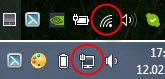
Általában, ha vannak internet, de a webhelyeket nem töltik le, akkor az olyan programok, mint a Skype, nem veszítik el az internetkapcsolatot. Figyeljen rá. És ha az internet működik (a kapcsolat állapota, mint a képernyőképen), de nem megy a webhelyekre a különböző böngészőkön keresztül, akkor próbálja meg alkalmazni azokat az ajánlásokat, amelyekről az alábbiakban írok ebben a cikkben. És tovább:
- Ha van kapcsolata az útválasztón, akkor ellenőrizze, hogy letöltöttek -e más eszközök webhelyeit. Ha nem, akkor indítsa újra az útválasztót. Az internetet azonnal csatlakoztathatja a számítógéphez, és megpróbálhat elmenni valamilyen webhelyre. Lehet, hogy ez a probléma a szolgáltató hibája miatt jelent meg.
- Abban az esetben, ha a probléma csak egy számítógépen van, fontos megjegyezni, hogy mikor és azt követően megjelent. Például a program telepítése után.
- Töltse le újra a számítógépet, és futtassa a Windows Networks Diagnostics -t. Kattintson a Connection ikonra a jobb egérgombbal, és válassza a "Problémák diagnosztikájának" lehetőséget. Írhat az eredményekről a megjegyzésekben.
- Próbáljon meg menni különböző oldalakra. Talán a probléma egy adott webhelyen van. Próbálja ki a különböző böngészőket is.
A probléma egyértelmű, folytatjuk a döntéseket.
Ha a böngésző nem tölti be az oldalakat, az első dolog a DNS megváltoztatása
Ez a problémára a legnépszerűbb és legnépszerűbb megoldás. Szinte mindig, éppen a DNS -sel kapcsolatos problémák miatt, a webhelyek nem töltenek le az internetet. És ilyen esetekben azt javaslom, hogy írja be a DNS -t a Google -ból. Ezt egyáltalán nem nehéz megtenni.
El kell mennie a hálózati kapcsolatokra. Tegye kényelmes módon az Ön számára. Megnyomhatja a kulcskombinációt WIN + R, Írja be a parancsot NCPA.CPL És nyomja meg az OK gombot.
A jobb gombbal kattintson a kapcsolatra, amelyen keresztül csatlakozik az internethez, és válassza a „Tulajdonságok” lehetőséget. Az új ablakban válassza az "IP verzió (TCP/IPv4)" lehetőséget, majd kattintson a "Tulajdonságok" gombra.
Akkor csak felírjuk a DNS -t:
8.8.8.8
8.8.4.4
Mint az alábbi képernyőképen.
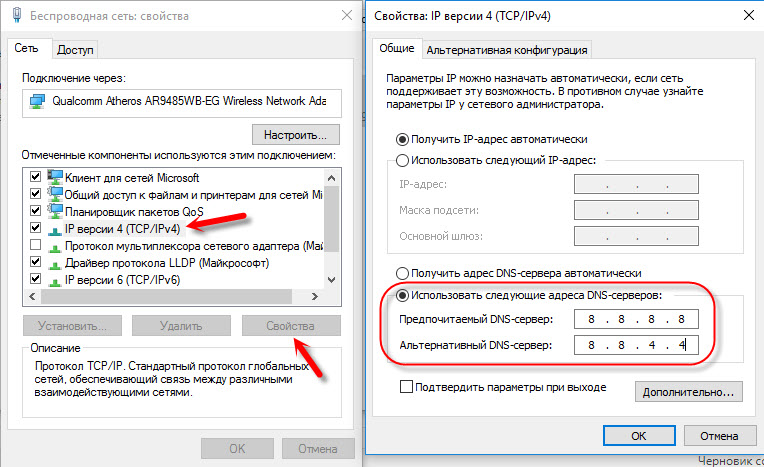
Mindennek egyszerre kell keresnie. Ha nem, akkor próbálja újra újraindítani a számítógépet.
További információ erről a témáról a cikkben: 8.8.8.8 - Milyen cím? Hogyan cserélje ki a DNS -t a Google Public DNS -rel.
Ipconfig/flushdns - A DNS gyorsítótár tisztítása
Futtassa a parancssort az adminisztrátor nevében, és hajtsa végre az IPConfig/Flushdns parancsot. A DNS -gyorsítótár elhagyásra kerül, és talán a probléma megszűnik.
Körülbelül így kell lennie:
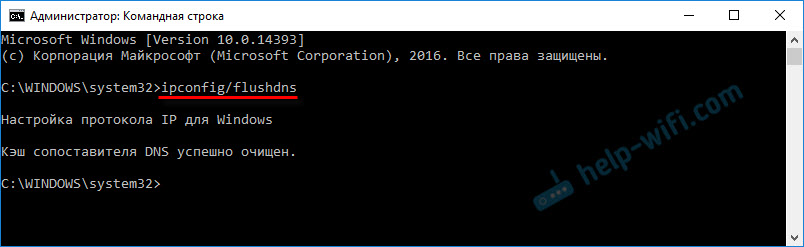
Ezután tanácsos újratölteni.
Hogyan befolyásolhatják a proxy -kiszolgáló beállításait a böngészőben az oldalak betöltését
Ha valamelyik program talán még káros is, vagy mi maguk is megváltoztatják a proxy -kiszolgáló beállításait, akkor ez okozhatja ezt a problémát. Ellenőrizni kell, hogy a proxy -kiszolgáló paramétereiben nincs -e szükségtelen beállítás.
A kezelőpanelen keresse meg és nyissa meg az "oktatási tulajdonságokat". Ha telepítve van a Windows 10, akkor ezt az elemet "böngésző tulajdonságainak" hívják. A keresésben ezt a kifejezést tárcsázhatja, ez gyorsabb lesz.
A "Kapcsolat" lapon kattintson a "Hálózati beállítások" gombra. Ellenőrizze, hogy a beállítások olyanok -e az alábbiakban.
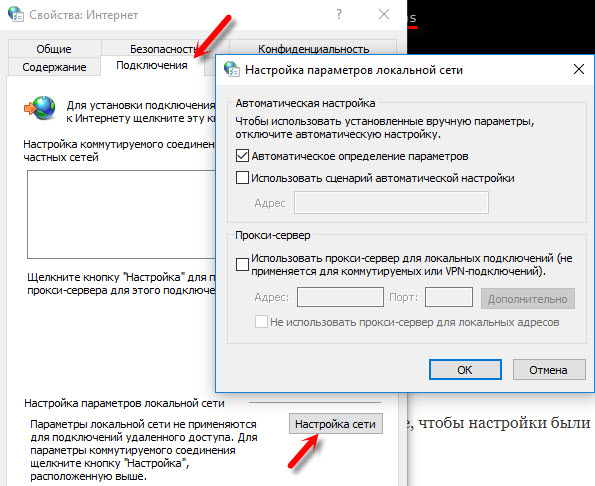
Részletesebben írtam a proxy leválasztásáról (beleértve a Windows 11 -et).
Ha minden rendben van, akkor folytatjuk a következő döntést.
A hálózati beállítások visszaállítása
A Windows 10 -ben ezt nagyon egyszerűen meg lehet tenni, paramétereken keresztül. További információ egy külön cikkben: A hálózati beállítások visszaállítása a Windows 10 -ben. És ha van Windows 11: A hálózat visszaállítása a Windows 11 -ben.
A Windows 7 -ben, a Windows 8 -ban (és az első tízben) a hálózati paramétereket külön parancsokkal állíthatja vissza, amelyeket a rendszergazdak nevében futó parancssorba kell venni.
Ipconfig /flushdns
Ipconfig /registerDns
Ipconfig /renew
Ipconfig /kiadás
Parancsokat végezünk egymás után.

Ne felejtse el újraindítani a számítógépet.
Avast telepítve?
Ha az Avast telepítve van a számítógépére, akkor nagyon valószínű, hogy a böngésző nem töltheti fel pontosan ezért a webhelyeket. Vannak olyan vélemények, amelyekben a víruskereső újratelepítése megoldja ezt a problémát.
Próbálja meg először eltávolítani az Avastot. Ha az internet működik, telepítheti vissza.
A tűzfal paramétereinek visszaállítása
A megjegyzésekben a Mecha becenév alatti szerző újabb megoldást váltott ki a problémára, amely segített neki. Vissza kell állítania a tűzfalablakok paramétereit. Megmutatom azt a módszert, amely a Windows 11, 10, 8, 7 -ben működik:
- Nyomja meg a Keys Win + R kombinációját, írja be a parancsot Ellenőrzés És kattintson az OK gombra. Vagy nyissa meg a régi vezérlőpultot más módon.
- Lépjen a "A Windows Defender BrandMauer" címre (ha nagy ikonokkal rendelkezik, ez az elem a "Rendszer és biztonság" kategóriában található). A bal oldalon kattintson az "Alapértelmezett értékek visszaállítása" elemre. Az új ablakban kattintson a megfelelő gombra.
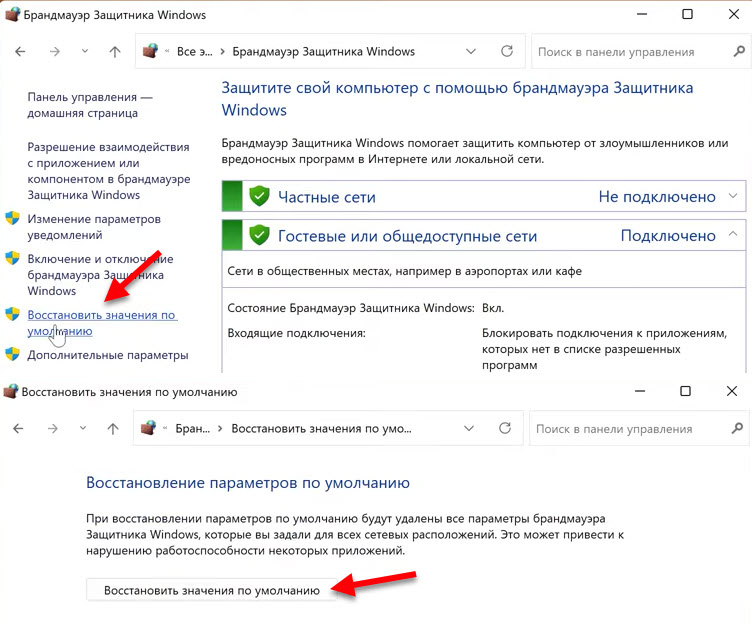
Semmi sem segített, még mindig vannak lehetőségek?
Ellenőrizze a számítógépet vírusoknál. Sok jó, ingyenes víruskereső segédprogram van. Ha telepítve van víruskeresője, akkor indítsa el a számítógépes szkennelést.
Megpróbálhatja átmenetileg kikapcsolni a vírus vírusát. Talán megváltoztatta néhány hálózati beállítást, és a böngésző oldalai abbahagyták a megnyitást.
Gondolj, talán a probléma a telepítés vagy a program eltávolítása után jelent meg. Vagy néhány paraméter megváltoztatása. Tehát megtudhatja, hogy ezeknek a problémáknak legalább a hozzávetőleges oka van.
Ha emlékszem valami másra, vagy ezzel megtudom egy új problémát, akkor határozottan frissítem a cikket. Ön is megosztja tapasztalatait a megjegyzésekben, írjon a munkavállalókról. Hagyhatja a kérdéseit.
- « Tplinkwifi.Net - bejárat az útválasztó beállításaihoz
- A Wi-Fi-hez való csatlakozáskor a CCTV rendszer útmutatója nem működik »

